
Verschillende beveiligingsfuncties
Maakt u zich zorgen over de volgende problemen?
Uitvoer die wordt achtergelaten
Onbevoegde toegang
Faxen die naar de verkeerde bestemming worden verzonden
Het vergeten te wissen van vertrouwelijke gegevens op de machine
De machine biedt verschillende beveiligingsfuncties om het risico op informatielekken en onbevoegde toegang te minimaliseren.
In dit gedeelte worden de functies beschreven die in bepaalde situaties nuttig en doeltreffend zijn.
In dit gedeelte worden de functies beschreven die in bepaalde situaties nuttig en doeltreffend zijn.
 |
Het implementeren van beveiligingsmaatregelen garandeert niet dat alle gegevens beschermd zijn. |
 |
Door de functie Alles importeren te gebruiken kunnen meerdere apparaten worden beheerd met dezelfde instellingen. De gegevens van instellingen importeren/exporteren |
Het lekken en wijzigen van documenten voorkomen
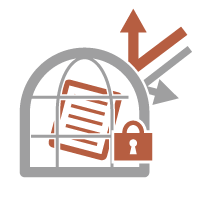 | Wanneer u vertrouwelijke documenten beheert, moet u problemen zoals lekken, verlies en wijzigen van documenten aanpakken. De machine is voorzien van beveiligingsfuncties die zijn ontworpen om te voorkomen dat papieren en elektronische documenten worden gelekt of dat ermee wordt geknoeid. Voorbeelden hiervan zijn het insluiten van onzichtbare tekst in de uitvoer, het niet-starten van het afdrukken totdat de gebruiker zich heeft aangemeld bij het apparaat en het toevoegen van een handtekening aan PDF-documenten. Gebruik de volgende functies als beveiligingsmaatregelen om het lekken en wijzigen van documenten enz. te voorkomen. |
Geforceerd in de wachtrij
Ter voorkoming van het achterlaten van afgedrukt materiaal, per ongeluk lekken van gegevens, verkeerd afdrukken, enz., kan de beheerder instellen dat het document voor het afdrukken wordt opgeslagen. Afdrukken van gescande documenten die zijn opgeslagen in de machine
Alleen geëncrypte afdrukopdrachten toestaan
Met Versleuteld beveiligd afdrukken kunt u de versleutelde afgedrukte gegevens vanaf de computer naar een machine verzenden. Zo kunt u het risico van lekken van informatie verlagen bij het verzenden van afgedrukte gegevens en daardoor veiliger afdrukken. Alleen versleuteld beveiligd afdrukken toestaan
Digitale handtekening
U kunt de betrouwbaarheid van documenten die zijn gemaakt op de machine, verhogen door digitale handtekeningen aan gescande documenten toe te voegen. De digitale handtekening wordt toegevoegd met een sleutel en certificaat, zodat u het apparaat kunt identificeren dat het document heeft gemaakt in de wetenschap dat de gegevens niet zijn gewijzigd. Een digitale handtekening toevoegen aan verzonden bestanden
Geëncrypt PDF
Door het instellen van een wachtwoord bij het scannen van een origineel kunnen PDF-bestanden voor verzending/opslag worden versleuteld. Dat verkleint de kans dat de bestanden worden ingezien of bewerkt door anderen. Versleutelen
Onbevoegde toegang tot het netwerk voorkomen
 | Hoewel het dankzij cloudservices eenvoudiger is geworden om gegevens via internet uit te wisselen, kunnen kwaadwillende personen nog steeds communicatie onderscheppen of wijzigen omwille van kwetsbaarheden in netwerken. De machine biedt verschillende maatregelen om de netwerkbeveiliging te verhogen, zoals het alleen toestaan van communicatie met specifieke IP-adressen en het versleutelen van gegevens voor communicatie. Gebruik de volgende functies als beveiligingsmaatregelen om onbevoegde netwerktoegang enz. te voorkomen. |
Firewall instellingen
Onbevoegde toegang door derden, evenals aanvallen en inbreuken op netwerken, kunnen worden geblokkeerd door alleen communicatie met apparaten met een specifiek IP-adres toe te staan. Communicatie beperken door firewalls in te stellen
Proxy instellingen
U kunt voor meer beveiliging zorgen door het gebruik van een proxyserver voor verbindingen buiten het netwerk, zoals bij het surfen op het internet. Een proxy instellen
TLS instellingen
TLS is een protocol voor het versleutelen van gegevens die over een netwerk worden verstuurd en wordt vaak gebruikt voor communicatie via een webbrowser of een e-mailprogramma. Met TLS is veilige netwerkcommunicatie mogelijk bij het gebruik van de machine in een scala aan situaties, zoals bij gebruik van de Remote UI (UI op afstand) of adresboekbeheersoftware. De sleutel en het certificaat voor TLS configureren
IPSec instellingen
Terwijl TLS alleen de gegevens codeert die in een bepaald programma worden gebruikt, zoals een webbrowser of een e-mailprogramma, worden met IPSec alle IP-pakketten (of nettoladingen daarvan) gecodeerd. Dit betekent dat met IPSec een flexibelere beveiliging kan worden gerealiseerd dan met TLS. De IPSec-instellingen configureren
IEEE 802.1X instellingen
Als een apparaat probeert verbinding te maken en begint te communiceren met het 802.1X-netwerk, moeten de gebruikersgegevens worden geverifieerd om er zeker van te zijn dat de verbinding tot stand wordt gebracht door een bevoegde gebruiker. Hiertoe worden verificatiegegevens verzonden naar en gecontroleerd door een zogenaamde RADIUS-server, die op basis van het verificatieresultaat communicatie met het netwerk toestaat of weigert. Als de verificatie mislukt, wordt de externe toegang tot het netwerk geblokkeerd door een LAN-switch (of een toegangspunt). Het apparaat kan als een clientapparaat worden aangesloten op een 802.1X-netwerk. De instellingen voor verificatie met IEEE 802.1X configureren
Problemen bij foutieve verzendingen voorkomen
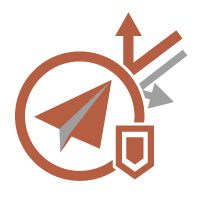 | Het foutief verzenden naar de verkeerde bestemming of fouten uit onachtzaamheid zoals het invoeren van het verkeerde faxnummer kan leiden tot lekken van vertrouwelijke gegevens. De machine biedt verschillende maatregelen om de beveiliging bij het verzenden te verhogen, zoals het beperken van de bestemmingen waarnaar kan worden verzonden en het gedwongen tweemaal invoeren van het faxnummer voor het verzenden. Gebruik de volgende functies als beveiligingsmaatregelen om problemen door verzendfouten te voorkomen. |
Adresboek PIN
U kunt een toegangsnummer instellen voor belangrijke zakelijke contacten en andere bestemmingen in het adresboek die u niet wilt tonen aan andere gebruikers. Toegang beperken tot bestemmingen die in het adresboek zijn geregistreerd
Beheer toegangsnummers adresboek
U kunt voorkomen dat gevoelige of persoonlijke gegevens uit het adresboek worden gelekt door een pincode in te stellen of door te voorkomen dat bepaalde bestemmingen in het adresboek worden weergegeven. U kunt ook het adresboek zelf verbergen. Het adresboek verbergen
Beperk gebruik adresboek
Stel in of het adresboek en snelkiestoetsen moeten worden verborgen. U kunt afzonderlijke instellingen opgeven voor faxen, en ook voor scannen en verzenden. Gebruik van het adresboek beperken
Nieuwe bestemmingen beperken
De bestemmingen die kunnen worden opgegeven bij het verzenden van faxen of gescande documenten, kunnen worden beperkt tot de bestemmingen in het adresboek of onder snelkiestoetsen, de bestemmingen die zijn geregistreerd bij <Favorieteninstellingen> of <Verzenden naar mijzelf>, of de bestemmingen die kunnen worden gezocht op de LDAP-server. Nieuwe bestemmingen beperken
E-mail beperken tot verzenden naar mezelf
U kunt beperkingen instellen, zodat gebruikers die zich aanmelden met persoonlijke verificatie, alleen gescande documenten naar hun eigen e-mailadres kunnen verzenden. E-mailbestemmingen naar <Verzenden naar mijzelf> beperken
Tx bestand tot persoonlijke map beperken
U kunt beperkingen instellen, zodat gebruikers die zich aanmelden met persoonlijke verificatie, alleen gescande documenten naar hun persoonlijke map kunnen verzenden. Verzendbestemmingen van bestanden naar een persoonlijke map beperken
Beperk TX naar domeinen
U kunt e-mail- en I-faxbestemmingen beperken, zodat alleen adressen in een bepaald domein beschikbaar zijn. Wanneer een domein is opgegeven, kunt u ook aangeven of verzenden naar subdomeinen moet worden toegestaan. Het domein van verzendbestemmingen beperken
Bevestig ingevoerde faxnummer
U kunt gebruikers verplichten een faxnummer voor verzending van de fax ter bevestiging tweemaal in te voeren om kiezen van verkeerde nummers te voorkomen. Faxnummers bevestigen vóór verzending
Toestaan Fax stuurprogramma TX
U kunt instellen dat gebruikers geen faxen mogen versturen vanaf een computer. Faxen vanaf een computer beperken
Controleer vr verzending wnnr faxbest. is opgegeven
U kunt de machine zo instellen dat een bevestigingsscherm wordt weergegeven bij verzending naar een faxbestemming. Een bevestigingsscherm voor faxbestemmingen weergeven
Voorbeelden van documenten weergeven voor het verzenden
U kunt gescande afbeeldingen voor verzending in het voorbeeldscherm controleren. Gescande afbeeldingen controleren voordat u ze verzendt (Voorbeeld)
Het lekken van vertrouwelijke informatie tijdens de werking van de machine voorkomen
 | De machine genereert waarde als een bron van informatie door belangrijke gegevens op te slaan. Het voorkomen dat vertrouwelijke informatie in de machine achterblijft nadat deze is afgevoerd is een andere belangrijke beveiligingsmaatregel. De machine biedt verschillende maatregelen om de veiligheid tijdens de werking te verhogen, zoals voorkomen dat niet-geregistreerde gebruikers de machine bedienen en het volledig wissen van tijdelijke opdrachtgegevens wanneer de machine wordt opgestart. Gebruik de volgende functies als beveiligingsmaatregelen om te voorkomen dat vertrouwelijke informatie wordt gelekt tijdens de werking van de machine. |
Systeem verifiëren bij opstarten
De integriteit van de firmware, het systeem en MEAP-toepassingen in de machine wordt gecontroleerd tijdens het opstarten. <Instellingen Systeemverificatie>
Trellix Embedded Control
Als de machine in bedrijf is, wordt de functie Trellix Embedded Control gebruikt om ongeautoriseerde programmawijzigingen en het uitvoeren van ongeautoriseerde programma's te verhinderen ter wille van een betere systeembetrouwbaarheid. <Instellingen Systeemverificatie>
Persoonlijk authentificatiebeheer
U kunt een gebruikersnaam en wachtwoord gebruiken om persoonlijke authentificatie van gebruikers uit te voeren. Door onbevoegde toegang door derden te voorkomen en gebruikersbeperkingen in te stellen, kunt u zorgen voor een hoger beveiligingsniveau en de machine op een efficiëntere manier bedienen. Gebruikers beheren
De gegevens in de opslag versleutelen
U kunt de gegevens in de opslag automatisch versleutelen om informatielekken te voorkomen bij het verwijderen van het opslagapparaat. Gegevens in de opslag beheren
Initialiseer alle gegevens/instellingen
U kunt machine-instellingen terugzetten naar de fabrieksinstellingen. Alle gegevens die in de opslag zijn achtergebleven, worden overschreven met 0 (null) gegevens, waardoor het lekken van gevoelige gegevens bij het weggooien van de machine wordt voorkomen.Initialiseren van alle gegevens/instellingen
Instellingen Beveiligingsbeleid
Een beveiligingsbeleid beschrijft bedrijfsregels met betrekking tot gegevensbeveiliging. Met deze machine kunt u meerdere instellingen met betrekking tot een beveiligingsbeleid samen instellen. Een beveiligingsbeleid op de machine toepassen
Stdwachtwoord vr toegang op afstand toestaan
Om veiligheidsredenen kunt u op de machine instellen dat gebruikers zich niet kunnen aanmelden bij de Remote UI (UI op afstand) met het standaardwachtwoord (7654321) van de "beheerder". <Stdwachtwoord vr toegang op afstand toestaan>